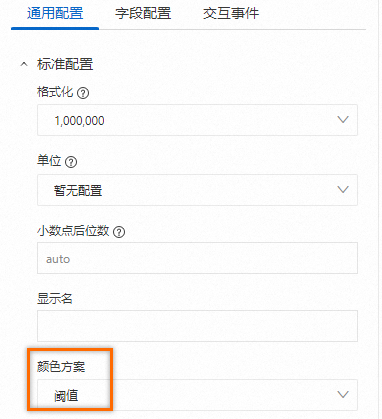刻度盤以圓形或半圓形的形式呈現,表面分為若干等分的刻度,用來表示不同數值的測量結果。本文介紹如何配置刻度盤。
前提條件
效果概覽
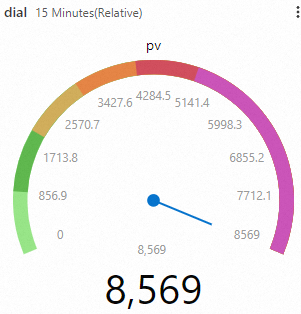
查詢和分析:可以在控制台查詢和分析日誌,例如日誌檢索、日誌彙總、日誌統計等。
配置刻度盤:計量表顯示模式選擇刻度盤展示,配置圖表並添加到目標儀錶盤。
步驟一:查詢和分析
登入Log Service控制台。在Project列表地區,單擊目標Project。

在控制台左側,單擊日誌儲存,在日誌庫列表中單擊目標Logstore。
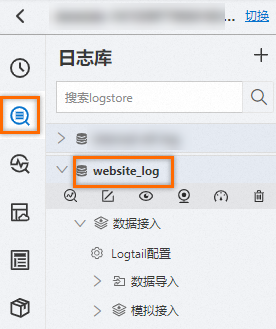
輸入如下查詢和分析語句,統計日誌的數量,然後單擊查詢/分析,查看日誌。
* | select COUNT(*) pv
步驟二:配置刻度盤
1. 添加計量圖
在左側導覽列中,選擇。在儀錶盤列表中,單擊目標儀錶盤。在目標儀錶盤右上方,單擊編輯。在儀錶盤編輯模式下,單擊。
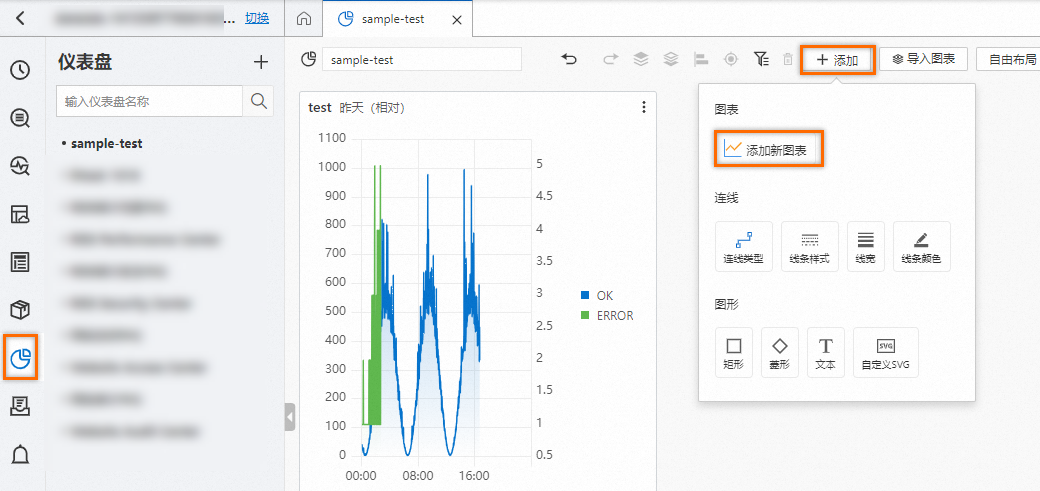
2. 配置刻度盤
在頁面右側通用配置頁簽下,圖表類型選擇
 ,樣式配置選擇Dial。在頁面左側配置查詢時間範圍、Logstore和查詢分析語句。
,樣式配置選擇Dial。在頁面左側配置查詢時間範圍、Logstore和查詢分析語句。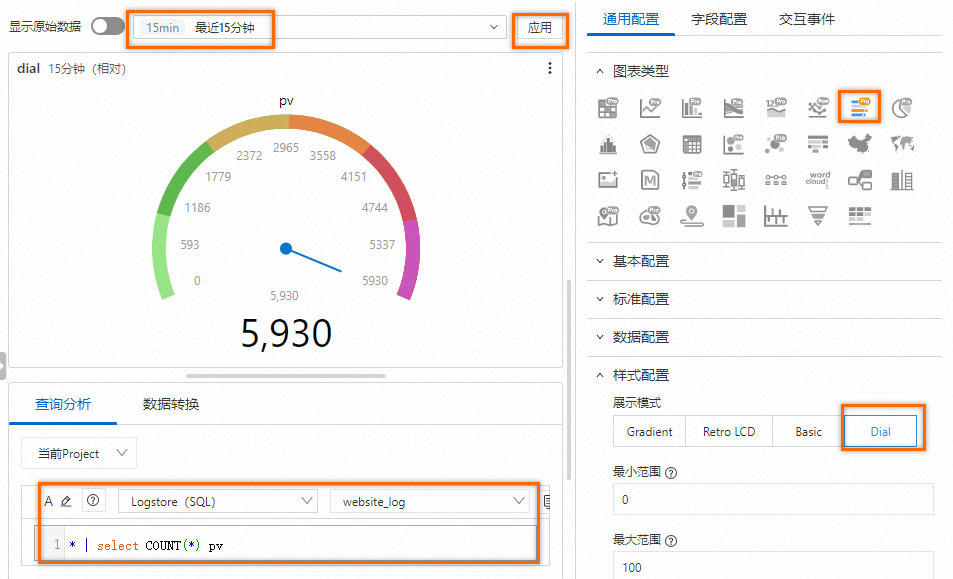
在通用配置頁簽下,完成查詢分析設定。
:刻度盤選擇
pv欄位來展示。:刻度盤使用查詢分析結果來展示。
:刻度盤最大值選擇
pv欄位。:刻度盤展示最大
pv值。:對刻度盤上的最大值進行格式化。用逗號從右向左每三位分隔數字進行分組,比如最大
pv值為5930,頁面展示5,930。
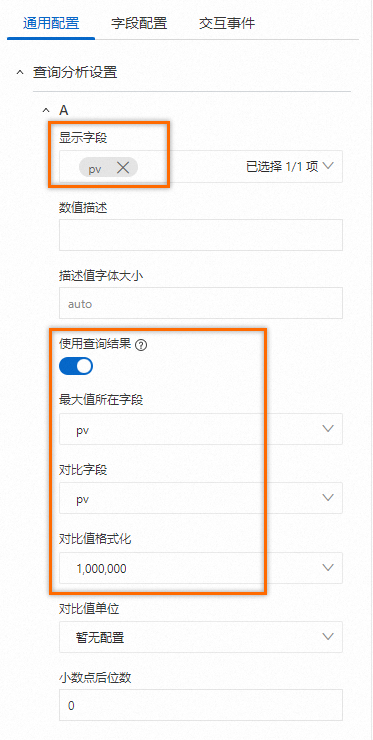
3. 配置閾值
:表示刻度盤根據不同閾值顏色來展示。
:表示刻度盤根據絕對值設定閾值。
:設定不同閾值和顏色。如下配置代表刻度盤預設是淺綠色展示,當
pv值大於1000時展示綠色,大於2000時展示橙色,大於3000時展示橘色,大於4000時展示紅色,大於5000時展示紫色。